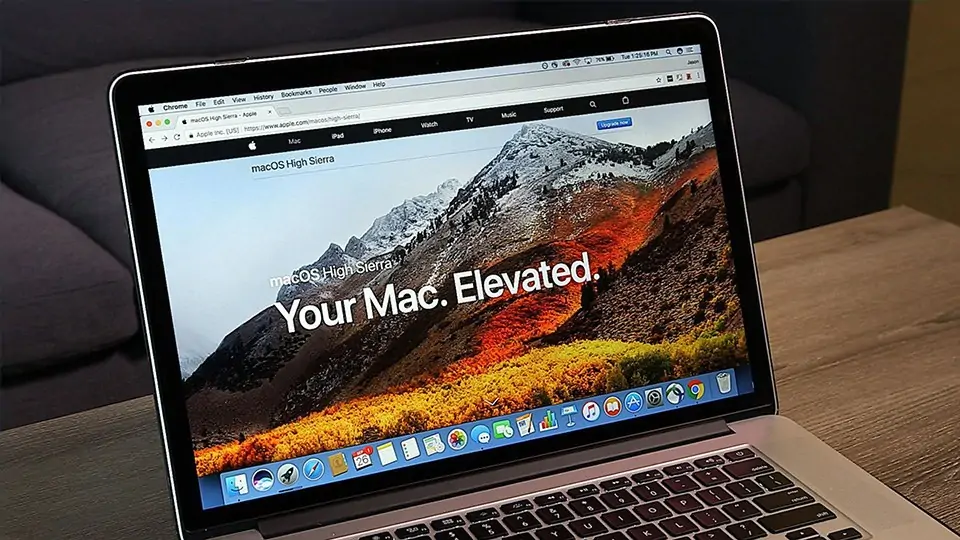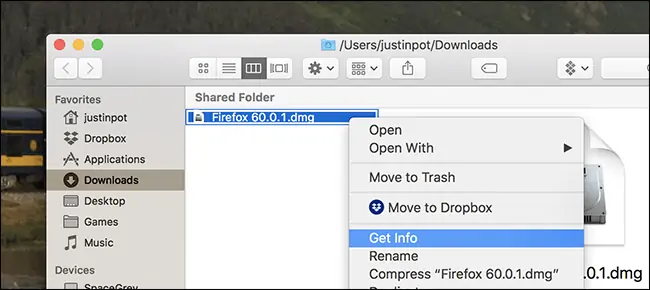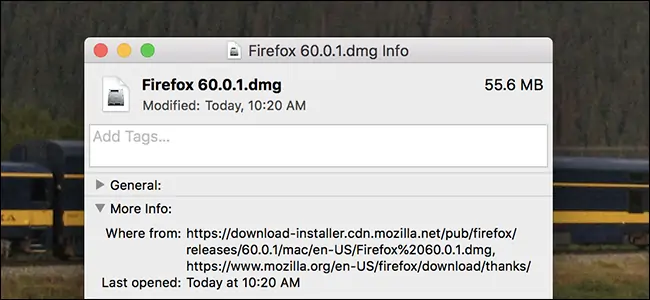بررسی کردن اینکه فایلها از چه منبعی دانلود شدهاند و آیا منبع قابلاعتماد است یا خیر، یکی از روشهای جلوگیری از آلوده شدن سیستم عامل به ویروس و بدافزار است. در سیستم عامل macOS اپل هم این روش مفید واقع میشود.
در این مقاله میخواهیم نحوه تشخیص دادن منبع دانلود فایلهای مختلف در مکاواس اپل را بررسی کنیم. با ما باشید.
همیشه فایلهای نصب نرمافزارها که در فضای وب منتشر میشود، فایلهای سالم نیست بلکه ممکن است بدافزار برای دانلود قرار داده شود یا در کنار نرمافزار سالم، بستهی نرمافزار آلوده نیز وجود داشته باشد. به همین علت است که باید به منبعی که نرمافزار از آن دانلود شده توجه کنیم.
گاهی با کلیک روی لینک دانلود در برخی سایتها، به وبسایت و سرور دیگری هدایت میشوید که ممکن است فایل آلوده روی آن قرار گرفته باشد و در واقع کاربر فایل آلوده را از وبسایت مورداعتماد خویش دانلود نکرده بلکه به سرور و سایت دیگری هدایت شده و فایل مخرب را دانلود کرده است.
و اما روش چک کردن منبع دانلود انواع فایلها در مکاواس اپل:
ابتدا اپلیکیشن Finder را باز کنید و روی فولدر Downloads کلیک کنید.
در میان فایلهای دانلودشده روی فایل موردنظر خود راستکلیک کنید و گزینهی Get Info را انتخاب کنید. روش دیگر انتخاب کردن فایل و سپس فشار دادن کلید میانبر Command + I را فشار دهید.
در پنجرهی اطلاعات یا Info، روی More Info یا اطلاعات بیشتر کلیک کنید تا این بخش گسترده شود.
روبروی Where from دو لینک ذکر میشود. لینک اول به آدرس دقیقی که فایل از آن دانلود شده مربوط است و لینک دوم به سایتی که لینک دانلود در آن قرار داشته، مربوط میشود. بنابراین میتوان متوجه شد که آیا فایلی از وبسایت دیگر هدایت شده یا روی سرور سایت اصلی قرار داده است.
همانطور که در تصویر فوق مشاهده میکنید فایل dmg مرورگر موزیلا فایرفاکس روی سرورهای شبکهی تحویل محتوا یا CDN فایرفاکس آپلوده شده است. اگر از سایت MacUpdate برای دانلود مرورگر فایرفاکس استفاده کنید هم لینک اول درست مثل تصویر فوق خواهد بود و لینک دوم صفحهای از سایت مکآپدیت میشود.
howtogeekسیارهی آیتی